※本サイトは掲載するECサイト等での購入実績に基づいて一部報酬を受領しています。
いきなりですが、『Apex Legends』をPCでプレイしたいのであれば、ずばり「144fpsが出るスペックを目指す」のがおすすめです。
今回Ludusでは、Apexが144fpsで遊べるゲーミングPCについてお届けします。
見出しは以下の通りです。
- 「fps」「Hz」についての説明
- Apex Legendsの必要動作環境・推奨動作環境
- Apex Legendsを144fps以上で遊ぶためには
- 各種条件を満たすためのおすすめゲーミングPC
- プロゲーマーが使用しているゲーミングPCを紹介
- ゲーミングPCを購入するならBTOショップがおすすめ
- Apex Legendsをプレイするときのおすすめ設定
- Apex LegendsをPCでプレイする以外の選択肢について
なぜ144fpsを目指すべきなのか、他の家庭用ハードとの比較なども入れながら説明します。
これまでゲーミングPCを買ったことがない初心者の方にも分かりやすくお届けするので、参考にしてみてください。
- ゲーミングPCとは?一般向けPCとの違い
- fps・Hzとは
- Apex Legendsとは
- Apex Legendsを遊ぶために必要なゲーミングPCスペック
- Apex Legendsを144fps以上で遊ぶために必要なゲーミングPCスペック
- Apex Legendsは144fps以上で遊ぶのがおすすめ
- Apex Legendsを144fpsで遊ぶのに必要なもの
- Apex Legendsを144fps以上で遊べるおすすめゲーミングPC
- Apex Legendsプロゲーマーも使用しているおすすめゲーミングPC
- 144fps以上対応のゲーミングPCはBTOショップでの購入がおすすめ!
- Apex Legendsおすすめグラフィック設定
- Apex Legendsはキーマウ/パッドのどちらで遊ぶべき?
- Apex LegendsはゲーミングPC意外でも遊べるが、非常に不利
- Apex Legendsが遊べる144fps対応ゲーミングPCまとめ
ゲーミングPCとは?一般向けPCとの違い
ゲーミングPCは、ゲームをプレイするために適したカスタマイズをされているパソコンのことを指します。
「ゲーミングPC」と呼ばれるための定義は特に存在しませんが、ゲームの映像を処理するために一般向けのPCよりも性能の良いグラフィックボードが搭載されていることがほとんどです。
当然、ゲームだけではなく普通の事務作業にも使えますし、動画編集などのクリエイター活動にも使えます。
「ゲーミングpc」について詳しく知りたいという方は、こちらの記事もあわせてご覧ください!

fps・Hzとは
本題へと入る前に、用語についてきっちり確認しておきましょう。
fpsと表記される「フレームレート」と、Hzと表記される「リフレッシュレート」について、関連性と違いなどを説明します。
fps(フレームレート)とは
フレームレートとは、1秒間に映像を描き換える回数のことで、例えば100fpsであれば0.01秒に一回映像が書き換わることになります。
このフレームレートは、PCの性能とゲームタイトルの負荷によって変わるので、同じPCを使っても『APEX』と『フォートナイト』では違いが出てきます。
フレームレートを上げるためにはCPU・GPU(グラボ)・メモリなどの性能を上げれば良いですが、「どのパーツを使えばどの程度のfpsが出るか」というのはピンポイントに分かるわけではなく、ゲームタイトルごとに測定値を使った目安が分かるのみです。
Hz(リフレッシュレート)とは
リフレッシュレートは、モニターが1秒間に画面を描き換える回数のことです。
一見、fpsとの違いが分からないかもしれませんが、fpsはPCの性能に依存するのに対して、こちらはモニターの性能に依存します。
ゲーミングモニターなどを買うときには対応リフレッシュレートが書いてあるはずなので、それを確認すればOKです。
144fps出せるだけのPCを持っていても、60Hzのモニターを使っていたら60Hzしか出力をされないので注意しましょう。
逆に144Hzのモニターがあっても、PCのスペックが低ければ60fpsしか出ないこともあるので、バランス良く揃えるのが大事になってきます。
「ゲーミングモニター」について詳しく知りたいという方は、こちらの記事もあわせてご覧ください!

Apex Legendsとは
この記事を見ている方はある程度知っていると思いますが、『Apex Legends』の説明も簡単にしておきましょう。
どんなゲーム?
『APEX』は、今やFPS(ファーストパーソン・シューティング)ジャンルの代表格となっているゲームです。
3人1組のチームでバトルロイヤルをおこなう形式となっており、成績によってプレイヤーのランクなども存在します。
配信者にも人気のあるタイトルなので、「遊んだことはないけど見たことはある」という方も多いのではないでしょうか。
ダウンロード無料!Apex Legendsの始め方
無料でゲームプレイできるのもApexの嬉しいポイントです。
PC版のダウンロード場所としては「Steam」もしくは「Origin」があります。
ゲームの内容的には変わらないのでどちらでも大丈夫ですが、他のゲームタイトルも豊富に用意されているSteam版を使うのがおすすめです。
ゲームプレイまでの流れとしては以下の通りとなります。
- SteamのソフトをPCにインストールする
- Steamのアカウントを設定する
- SteamのストアからApex Legendsをダウンロードする
- ソフトを起動後、EAアカウントを作成する
- プレイ開始!
Apex Legendsを遊ぶために必要なゲーミングPCスペック
続いては、『APEX』をプレイするのに必要とされるスペックについて説明します。
まずは公式が出している動作環境から見ていきましょう。
公式必要動作環境
EA公式サイトをご参照ください。
| CPU | Intel Core i3-6300 / AMD FX-4350 |
| GPU(グラボ) | NVIDIA GeForce GT 640 / Radeon HD 7730 |
| メモリ | 6GB |
| ストレージ | 22GB以上の空き容量 |
快適かどうか考慮されていない最低限の環境なので、上記の性能を目安にPCを購入することはおすすめしません。
これなら家庭用ゲーム機で遊んだほうが快適でしょう。
公式推奨動作環境
EA公式サイトをご参照ください。
| CPU | Intel i5 3570T |
| GPU(グラボ) | Nvidia GeForce GTX 970 / AMD Radeon R9 290 |
| メモリ | 8GB |
| ストレージ | 22GB以上の空き容量 |
ゲーミングPCとして売られているPCを買えば、満たせないことはまずあり得ないスペックとなっています。
上記の組み合わせは60fps出すことを目安に作られていると思われるので、もう1ランク上の性能を目指したいところです。
一般向けPC(GPU無し)で遊べる?
動作環境にも書かれているGPUは、一般向けのPCだとCPUに内蔵されているオンボードタイプが多いですが、それだと映像処理の性能が低くプレイに支障が出るのでおすすめしません。
お金のかかるパーツではありますが、高いfpsを目指すのであればなおさら力を入れて用意するようにしましょう。
ただ、どうしてもお金を節約したいのであれば、GeForce NOWというクラウドサービスも存在します。
高性能の環境を借りてプレイできるというサービスですが、無料版では時間制限や待ち時間が発生するというデメリットもあるので、要注意です。
Apex Legendsを144fps以上で遊ぶために必要なゲーミングPCスペック
ここからは、144以上の高いfpsを狙うために必要となるスペックの目安について紹介します(絶対にそのfpsが出ることを保証するわけではありませんのでご了承ください)。
144fps安定スペック
| CPU | Core i5-11世代以降(11000以上) |
| GPU(グラボ) | GeForce RTX 3060 |
| メモリ | 16GB |
1つの目標としたい144fpsを安定して出すためのPCスペックは上記の通りです。
最重要パーツはグラボで、ここではGeForce RTX3000シリーズを使います。
また、CPUやメモリも足を引っ張らないように上記程度のスペックを揃えたいところです。
一式揃えた際の値段目安は15万円~20万円となります。
240fps安定スペック
| CPU | Core i7-11世代以降(11000以上) |
| GPU(グラボ) | GeForce RTX 3080 |
| メモリ | 16GB |
さらに上を目指すなら240fpsを目標にしましょう。
いわゆる画面がヌルヌル動く状態なので、他のどんなソフトでも快適にプレイできるはずです。
グラボはRTX3080を目安にして、144fpsを目指すときよりCPUも少し性能を上げたいところです。
メモリについてはゲーム以外の作業を同時にしなければ16GBで十分でしょう。
ただ、これより低くなるとパフォーマンスが激落ちするする可能性があるので注意してください。
一式揃えた際の値段目安は25万円~30万円となります。
Apex Legendsは144fps以上で遊ぶのがおすすめ
続いては、『APEX』を144fpsで遊ぶメリットについて紹介します。
PC版の最大の利点は60fps超えの高fps
PC版は環境によって家庭用ゲーム機よりも高いfpsが出せるので、本気で『APEX』をプレイするのであればPC一択となります。
PS5などは今後120fpsの実装が予定されていますが、現状では60fpsが限界です。
Switchにいたっては30fpsなので、特におすすめしません。
費用はかなりかかりますが、色々なゲームをプレイしたりPCを使った作業をしたりするのであれば、最終的なコスパは悪くないはずです。
144fps以上で遊ぶメリット
単純に動きが滑らかでキレイに感じられるだけではなく、144fps出すことは『APEX』においては操作面でも有利に働きます。
描画回数が多ければ人よりも早く反応することが可能になり、一瞬の判断が勝負を分けるゲームでは大きな差になるでしょう。
また、プレイヤーが密集している場所では処理落ちやカクつきなどが発生しやすくなりますが、そのような場面でも安定したfpsを出せれば有利に動くことができます。
Apex Legendsを144fpsで遊ぶのに必要なもの
144fpsでプレイするために必要なものを、改めて確認しましょう。
144Hz対応ゲーミングモニター
「Hz(リフレッシュレート)とは」の見出しでも説明した通り、144fpsでプレイするためにはモニターも144Hz以上に対応している必要があります。
普通のテレビでは60~100Hz程度のものが多いので注意しましょう。
モバイルゲーミングモニターなどでも144Hzに対応しているものがあります。
リフレッシュレートは、モニターの購入時に商品説明や性能表などに書いてあるので、チェックしておきましょう。
144fps対応できるGPU搭載ゲーミングPC
ゲーミングPCを購入する際はGPU(グラボ)の性能に最も注意してチェックしましょう。
『APEX』における目安としてはGeForce RTX 3060以上を選ぶことです。
ゲーミングPC一式とモニターと揃えると20万円程度はするので、出費は覚悟しておきましょう。
購入時の注意点
高いfpsを目指す際は、モニターとPCの性能を合わせることが必要になってきます。
144fpsを目標にゲーミングPCを買うのであれば、モニターのリフレッシュレートも144Hz以上に揃えてください。
また、CPUやメモリのスペックが低いと足を引っ張るので、こちらもある程度の性能は確保するようにしましょう。
メモリは増やしすぎてもあまり意味が無いですが、不足するとパフォーマンスが激落ちするので16GB積むのがおすすめです。
Apex Legendsを144fps以上で遊べるおすすめゲーミングPC
この見出しでは、『APEX』において144fps以上が安定して出るであろうゲーミングPCを紹介します。
GALLERIA R-Series RM5C-R36
| OS | Windows 11 Home 64ビット |
| CPU | インテル Core i5-12400 |
| グラフィックス | GeForce RTX 3060 |
| メモリ | 16GB(8GB×2) |
| ストレージ | SSD:500GB |
| 価格(税込) | 174,980円 |
ドスパラが展開するGALLERIA(ガレリア)より、144fpsを出すのに十分なスペックを持つモデルをお届けします。
今回紹介しているゲーミングPCの中では一番安いので、比較的手は出しやすいはずです。
GALLERIA X-Series XA7C-R37T
| OS | Windows 11 Home 64ビット |
| CPU | インテル Core i7-12700 |
| グラフィックス | GeForce RTX 3070 Ti |
| メモリ | 16GB(8GB×2) |
| ストレージ | SSD:1TB |
| 価格(税込) | 259,980円 |
同じくGALLERIAから、上よりも全体的にランクが上がったモデルです。
240fpsを安定して出すのはやや厳しいかもしれませんが、200fps程度であれば平均して出してくれるでしょう。
G-Tune HN-Z-3070Ti
| OS | Windows 11 Home 64ビット |
| CPU | インテル Core i7-11700K |
| グラフィックス | GeForce RTX 3070 Ti |
| メモリ | 32GB(16GB×2) |
| ストレージ | SSD:512GB HDD:2TB |
| 価格(税込) | 285,780円 |
マウスコンピューターのブランドである「G-Tune」の製品は、サポートや保証の体制が手厚いので初心者向けとなっています。
メモリとストレージ周りが強いので、PCでゲーム以外の作業をする方におすすめです。
Lenovo Legion T750i
| OS | Windows 10 Home 64ビット |
| CPU | インテル Core i9-10900K |
| グラフィックス | GeForce RTX 3080 |
| メモリ | 32GB(16GB×2) |
| ストレージ | SSD:512GB HDD:2TB |
| 価格(税込) | 275,647円 |
240fpsを目指す方におすすめしたいLenovoのゲーミングPCです。
グラボにはGeForce RTX 3080が搭載されています。
割引率が非常に大きいWeb限定モデルで、この値段で入手できればお買い得です。
G-GEAR GA5J-D221/B
| OS | Windows 11 Home 64ビット |
| CPU | インテル Core i5-12600K |
| グラフィックス | GeForce RTX 3070 Ti |
| メモリ | 16GB(8GB×2) |
| ストレージ | SSD:1TB |
| 価格(税込) | 257,800円 |
搭載グラボはRTX 3070 Tiなので、200fps前後が目安となります。
他のパーツも、足を引っ張らない程度にコスパの良い構成で揃えられているモデルです。
Apex Legendsプロゲーマーも使用しているおすすめゲーミングPC
『APEX』をプロと同じレベルで戦いたいという方へ、プロゲーマーのPCスペックを参考にして、それと近い性能のモデルを紹介します。
imperialHal(インペリアルハル)
| CPU | インテル Core i9-10900K |
| GPU(グラボ) | GeForce RTX 3080 |
imperialHalさんのスペックに近い性能のモデル
→GALLERIA ZA7C-R38
SHAKA(釈迦)
| CPU | インテル Core i9-11900K |
| GPU(グラボ) | GeForce RTX 3090 |
釈迦さんのスペックに近い性能のモデル
→GALLERIA ZA9C-R39(本人とのコラボモデルです)
商品ページはこちら
GALLERIA ZA9C-R39(ZA9C-R39)
コラボページはこちら
GALLERIA × SHAKA COLLABORATION MODEL
渋谷ハル
| CPU | AMD Ryzen 9 5900X |
| GPU(グラボ) | GeForce RTX 3090 |
渋谷ハルさんのスペックに近い性能のモデル
→GALLERIA SHA9R-R39(本人とのコラボモデルです)
商品ページはこちら
GALLERIA SHA9R-R39(SHA9R-R39)
コラボページはこちら
GALLERIA 渋谷ハル COLLABORATION MODEL
StylishNoob(スタヌ)
| CPU | インテル Core i9-11900K |
| GPU(グラボ) | GeForce RTX 3090 |
スタヌさんのスペックに近い性能のモデル
→G-Tune XP-Z-LC
Euriece(ユリース)
| CPU | AMD Ryzen 9 5950X |
| GPU(グラボ) | GeForce RTX 3080 |
ユリースさんのスペックに近い性能のモデル
→GALLERIA ZA9R-R38 5900X
144fps以上対応のゲーミングPCはBTOショップでの購入がおすすめ!
どこでゲーミングPCを買おうか迷っている方も多いと思いますが、普段買い慣れている家電量販店や通販サイトよりもBTO(受注生産形式)ショップの方がおすすめです。
ゲーミングPCをBTOショップで購入するメリット
BTOショップは受注生産なので、カスタマイズの自由度が非常に高いことが特徴です。
また、実店舗が少なく通販での販売をメインにしているショップが多いため、家電量販店よりもコストを抑えて値段も安めになっています。
サポート体制についても引けを取らないので、総合的に見てBTOショップを一番におすすめしたいです。
中古で買う際の注意点
安く手に入れたいのであれば中古購入を考える方もいると思いますが、特に初心者の方にはあまりおすすめしません。
新品と比べたときの寿命やサポート期間の短さを考えると、長期的にコスパが良いとは言い切れない部分もあり、そのあたりを判断するための知識も必要になります。
オークションやフリマサイトはなおさら判断が難しいので、基本的にはやめておきましょう。
大手BTOショップ比較
代表的なBTOショップ6社について、簡単な比較表を作成しました。
| 価格 | カスタマイズ性 | サポート | |
| ドスパラ | ○ | ○ | ○ |
| マウスコンピューター | ○ | ○ | ◎ |
| パソコン工房 | ◎ | △ | ○ |
| DELL | × | ○ | △ |
| Lenovo | ○ | ○ | △ |
| ツクモ | △ | ○ | ○ |
初心者向けでバランスが取れているのはドスパラ、マウスコンピューター、パソコン工房あたりです。
下3社はやや中級者以上向けですが、デザインにこだわりたい方ならDELLのAlienwareなども選択肢に入るでしょう。
Apex Legendsおすすめグラフィック設定
真剣に勝ちを狙うのであれば、グラフィック設定は画質よりもfpsを優先した設定にしましょう。
4K・8Kのゲーミングモニターがあったとしても使わないほうが良いです。
解像度は1920×1080程度で固定しておき、フルスクリーンで画面全体が見えるようにします。
よく議論になるのは視界の項目ですが、広すぎると(値が大きすぎると)敵が小さくなってしまい、逆に狭すぎると端にいる敵を見逃すことが増えるというデメリットがあります。
プロゲーマーでは「104」を採用している人が多いとされています。
Apex Legendsはキーマウ/パッドのどちらで遊ぶべき?
『APEX』の操作方法はキーマウ or パッドの2通りに分かれます。
両者の違いについて見ていきましょう。
キーマウとは
キーマウとはキーボード・マウスの略で、PCゲームにおいてはこの2つを使った操作方法がスタンダードとなっています。
プロの試合においてはパッドよりも若干高い勝率を誇っているので、フラットな状態でこれから始めるのであればキーマウを習得するのがおすすめです。
こちらを採用するのであれば、きちんとしたゲーミングマウス・ゲーミングキーボードを用意しましょう。
キーマウのメリット・デメリット
- ○:パッドよりも操作のキレが良い(キャラコンの幅が広い)
- ○:キー/ボタン配置の自由度が高い
- ×:キーボードでの操作は慣れるのに時間がかかる
パッドよりも慣れるまでに時間はかかりますが、使いこなしたときのポテンシャルは高い操作方法です。
パッドのメリット・デメリット
- ○:操作が直感的におこなえる
- ○:エイムアシストが付いている
- ×:視点移動などの操作がし辛い
パッドは操作の自由度がやや低いですが、エイムを自動的に補正してくれるアシスト機能が入っているのが非常に大きいです。
コントローラー操作に元から慣れている方なら、こちらの方が良い結果に繋がるかもしれません。
「ゲーミングキーボード」について詳しく知りたいという方は、こちらの記事もあわせてご覧ください!

Apex LegendsはゲーミングPC意外でも遊べるが、非常に不利
「『APEX』はゲーミングPCでのプレイがおすすめ」と途中にも書きましたが、他ハードとの比較について見ていきましょう。
Apex Legendsは他ハードでも遊べる
『APEX』で現段階でSwitch、PS4・PS5、Xbox One、スマホ(モバイル版)でもプレイが可能(モバイル版は他のハードとクロスプレイ不可)です。
プレイ環境はPC以外にもかなり幅広く用意されています。
他ハード版がPC版より不利な理由
『APEX』のように反応速度が大事になるゲームにおいて、fpsの違いで差が出ることは避けられません。
家庭用ハードでは実装予定となっている120fpsがMAXで、特にSwitch版は30fpsしか出ないのでPC版とは致命的な差となります。
PC版で140fps以上出すことができれば、その時点で他ハード版より有利に立つことが可能です。
他ハードからPC版へ乗り換える際の注意点
PC版でプレイするのであれば、120fps以上を出さなければ他ハードとのアドバンテージが無くなってしまいます。
ある程度はグラボ・モニターなどにお金をかけて準備しましょう。
さらに言うなら、ゲーミングノートPCよりもデスクトップ型の方がパーツ性能が高くfpsを上げやすいのでおすすめです。
パッド(コントローラー)でプレイしたい場合はPCに接続すれば可能
PS4・5などのコントローラーを使いたい方は、USBでPCへ接続すれば操作可能なので、使い慣れたコントローラーでPC版をプレイすることもできます。
また、Bluetooth機能を使えば無線で接続することも可能です。
Apex Legendsが遊べる144fps対応ゲーミングPCまとめ
今回Ludusでは、Apexが144fpsで遊べるゲーミングPCについてお届けしました。
最後に、この記事の内容をまとめます。
- fps(フレームレート)はPCのスペックに左右されるため、グラボやCPU、メモリなどの性能を良くすれば上げられる
- Hz(リフレッシュレート)はモニターの性能に左右される値なので、対応モニターを買う必要がある
- PCとモニターどちらかの性能が低いと全く意味が無いので、どちらも144fps(Hz)以上出せるようにする必要がある
- 『APEX』で144fpsを出すには、公式の推奨環境よりも上のスペックを目指す必要がある
- 144fpsを目指す目安は、CPU:Core i5-11000以上、グラボ:GeForce RTX 3060以上、メモリ:16GB以上
- 240fpsを目指すならCPUをCore i7-11000以上に、グラボをGeForce RTX 3080以上に引き上げたい
- 家庭用ハードでは現状144fps以上が出せないので、PC版に大きなアドバンテージがある
- ゲーミングPCの購入時は、BTOショップがおすすめ
- 『APEX』内のグラフィック設定は画質よりもfps重視にすべき
- 操作はキーマウの方が若干有利とされているが、元から慣れている人ならパッド操作でも十分戦える
PC版のアドバンテージを活かすためにも、高いfpsを狙ったゲーミングPCを購入するようにしましょう。
監修者:Pacific Metaマガジン編集部
Pacific Metaマガジン編集部は、Web3、NFT、メタバース、DeFi、ブロックチェーン、GameFiなどの新たなデジタルエコノミーに精通する専門家集団です。 常に最新のトレンドを追求し、読者にわかりやすく伝えることを目指します。
















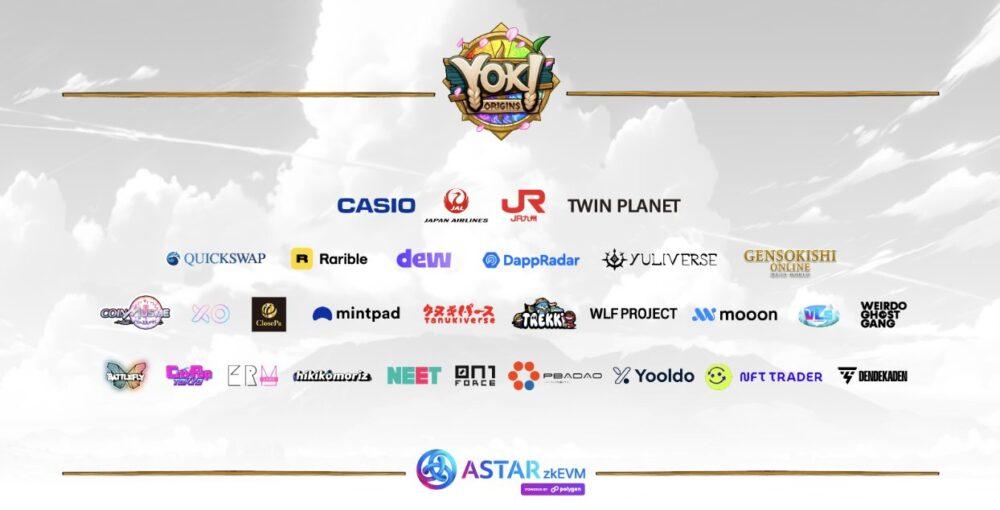

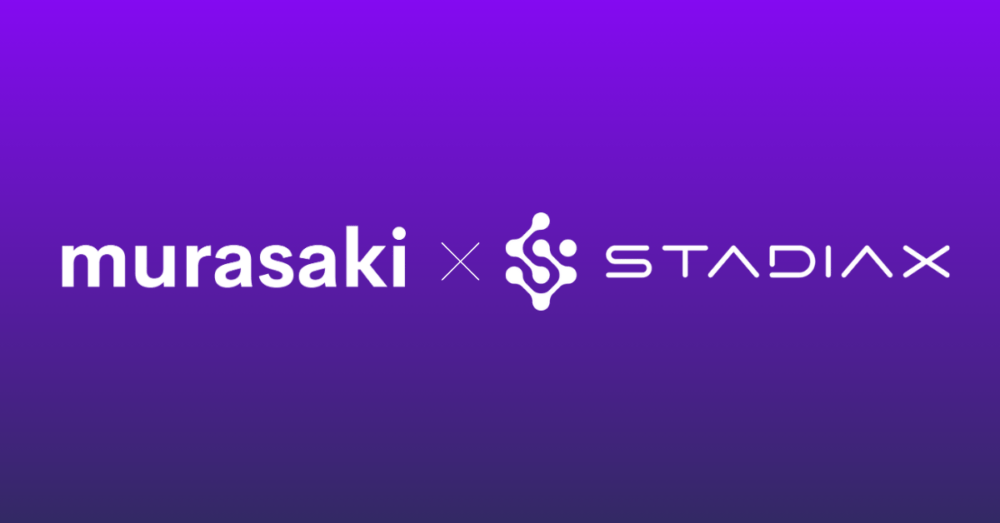


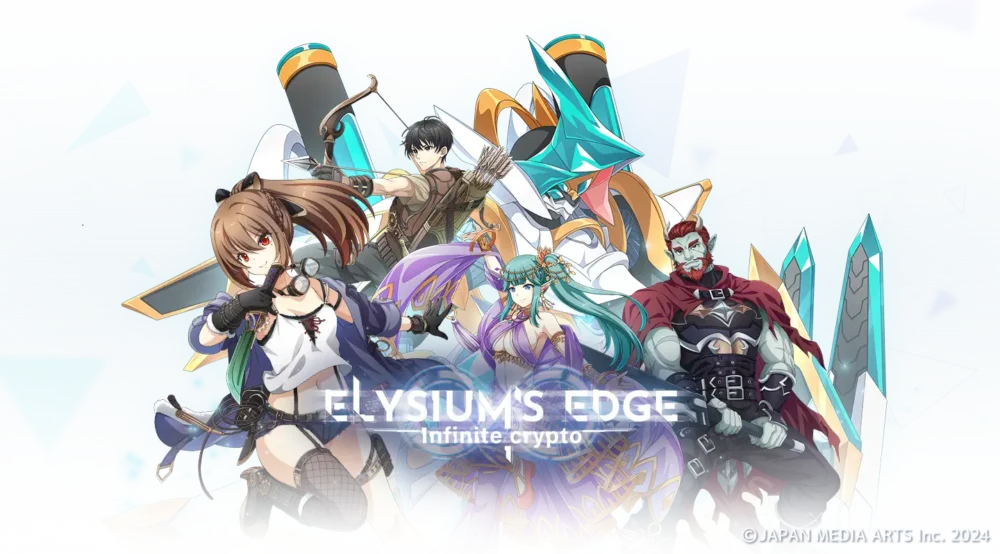



















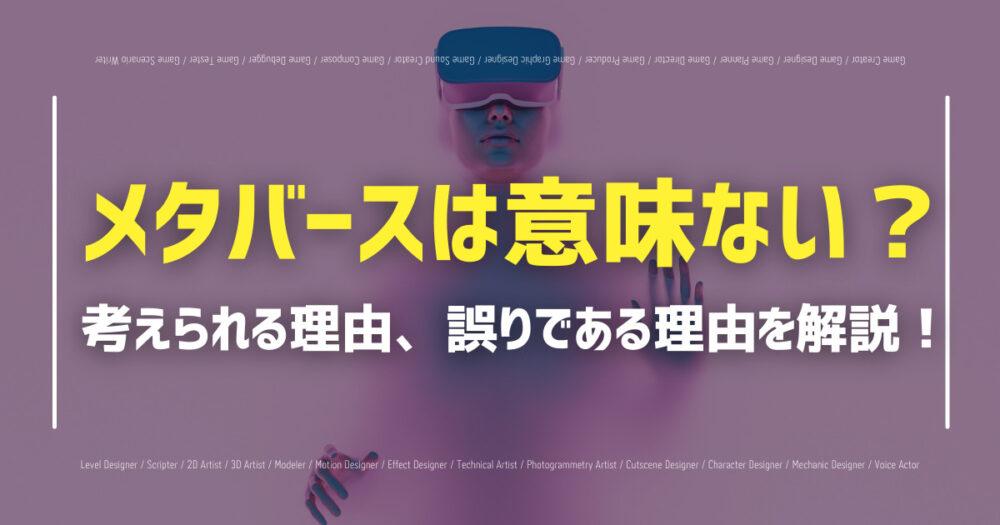































 初めてのWeb3
初めてのWeb3